
地理院地図で色別標高図を扱う際のテクニック #2
(2023/8/15追記)地図アート研究所さんのページで同じような干渉色標高図が作れますので、こちらもご活用ください。というか僕の作った地図よりこっちの方がずっとすごいです。
(2024/10/21追記)こういう虹色の縞模様による地形図としてレインボーコンターマップ(RCMap)があるのですが、今の今まで書いていなかったことに気がつきました。すみません。
⚠️注意:
この記事は干渉色を扱っています!
部屋を明るくして、画面から離れて閲覧してください!
サラーム。地図ねこと申します。
この記事は、「地理院地図で色別標高図を扱う際のテクニック」シリーズ第二弾です。
第一弾はこちら↓
別に #1 がメチャクチャ好評だったってわけでもないんですが、性懲りも無く #2 を書いてしまいました。
誰でも明日から活かせるような内容だった #1 に比べて、#2 はちょっとだけ万人向けでない内容になりますが、どうぞご容赦いただければと思います。
細かな地形を見てみよう
さて、#1 でも書きましたが、「自分で作る色別標高図」機能の優れているところのひとつは、様々なスケールの地形を自由に表現できるところ。
というわけで、細かな地形を見やすくするために、ここでは濃尾平野の地形図でも作ってみましょうか。
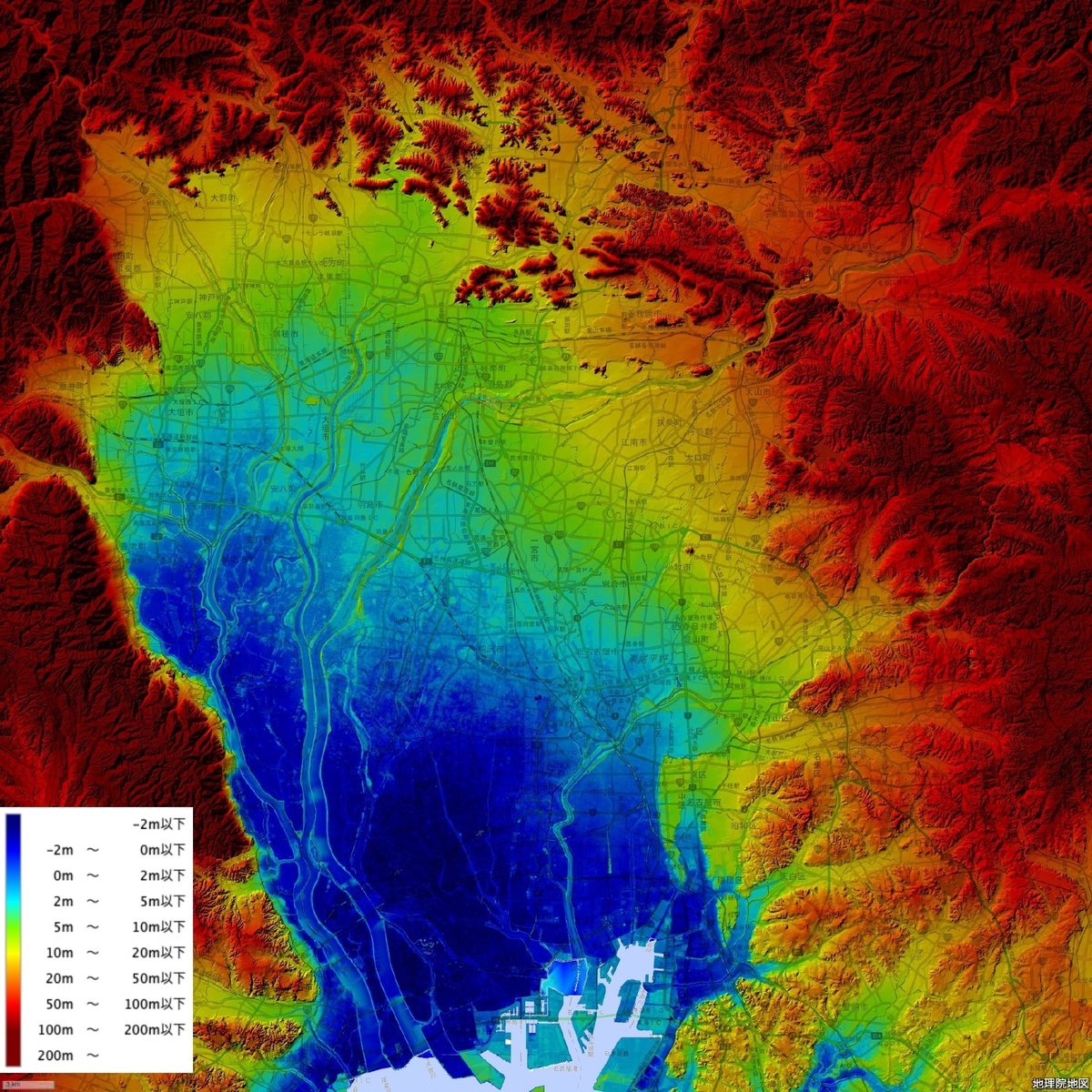
できました。なかなか綺麗ですね(自画自賛)。
扇状地の傾斜であったり、微高地の細かな起伏であったり、台地と丘陵のようすであったりがいい感じにわかります。
ですが今回は、ここでは満足しません。
干渉色で地形図を作ろう
ところでみなさん、干渉SARってご存知ですか?
ものすごくざっくり説明すると、すっごく微小な地殻変動を可視化する、地震のときとかに大活躍する技術です。
細かい説明は国土地理院におまかせするとして、今回扱うのは干渉SARそのものではなく、その考え方。
すなわちこの記事では、「自分で作る色別標高図」を干渉色で作ります。
干渉色を使うとなにが嬉しいか?
普通のカラーパターンと比較して、細かな地形をより強調して表現できる。
特定の標高帯だけでなく、幅広い標高帯の細かな地形を表現できる。
単色カラーバーを使用したときのような、カラーバーの端の色のほうがそれらの中間色よりも変動値が大きい、と誤解されるなどのおそれが小さい。
全体的に傾斜した地形を見る場合、その傾斜が具体的にどの程度の傾斜なのかがわかりやすい。
などなど。
欠点としてはちょっと気色悪いところなどが挙げられます。
ともかく、とりあえず作ってみましょうか(作り方は後で説明します)。
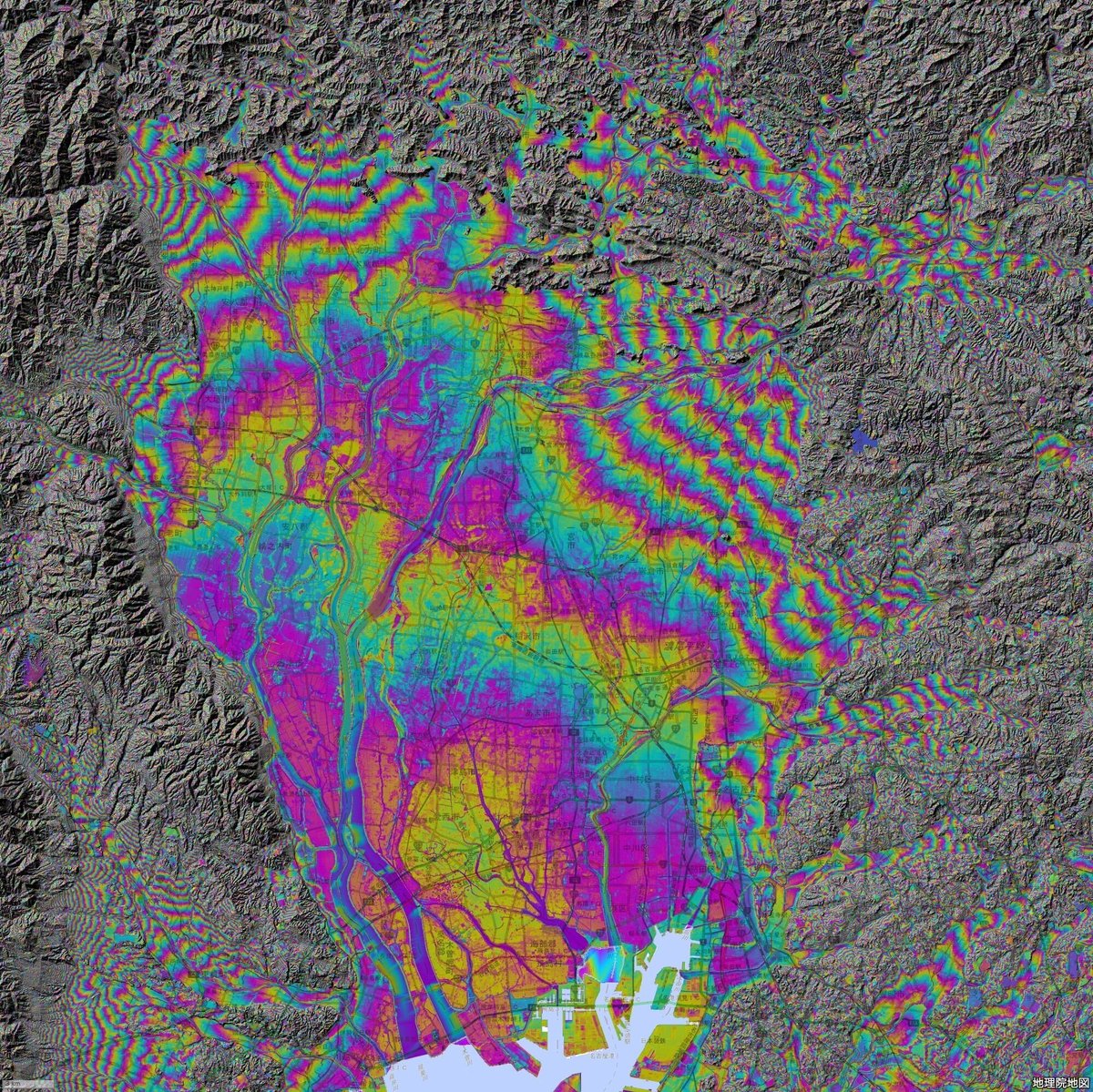
気色悪いですね。
この時点でしんどいって人は、この記事についてはここで閉じた方が賢明です。
ですが慣れるとこれがなかなか興味深く見えてくるもので。
もっといろんな地域の干渉色地形図も見たい!って人は、この先もお付き合いくださいね。
いろんな地域の干渉色地形図
ではまず関東平野から。

関東平野は台地の平野なので台地の話をすると、例えば武蔵野台地と大宮台地と下総台地ではおんなじ台地でも特徴が全然違うねってのがわかるわけです。台地じゃないですが、多摩丘陵の起伏の多さもよくわかる。段丘面の形成時にどんな環境だったのかとか、段丘の形成からどれくらい時間が経ってるのかとか、その比較がやりやすい。また栃木県南部の、鬼怒川とか思川とかの流域を見てみると、沖積面と河成段丘面が帯状に連なっているのがわかり、ああこのあたりの地形は河川によって形成されたんだなってのが感覚的に掴めてすごくいい。低地の話もすると、沖積低地全体に言える話として扇状地的な低地と自然堤防帯的な低地の違いがすごくわかりやすくなってるというのがあります。その土地が扇形になってなくたって、「地形分類」レイヤで扇状地と分類されてなくたって、低地の傾斜とか河川の流路形態(網状流路)とか見れば「扇状地的」なところってたくさんあるんですよ皆さん。
ちょっとオタク語りしすぎました。
日本国外の地形も見てみましょうか。
では、特に理由はないんですが中央アジアを。
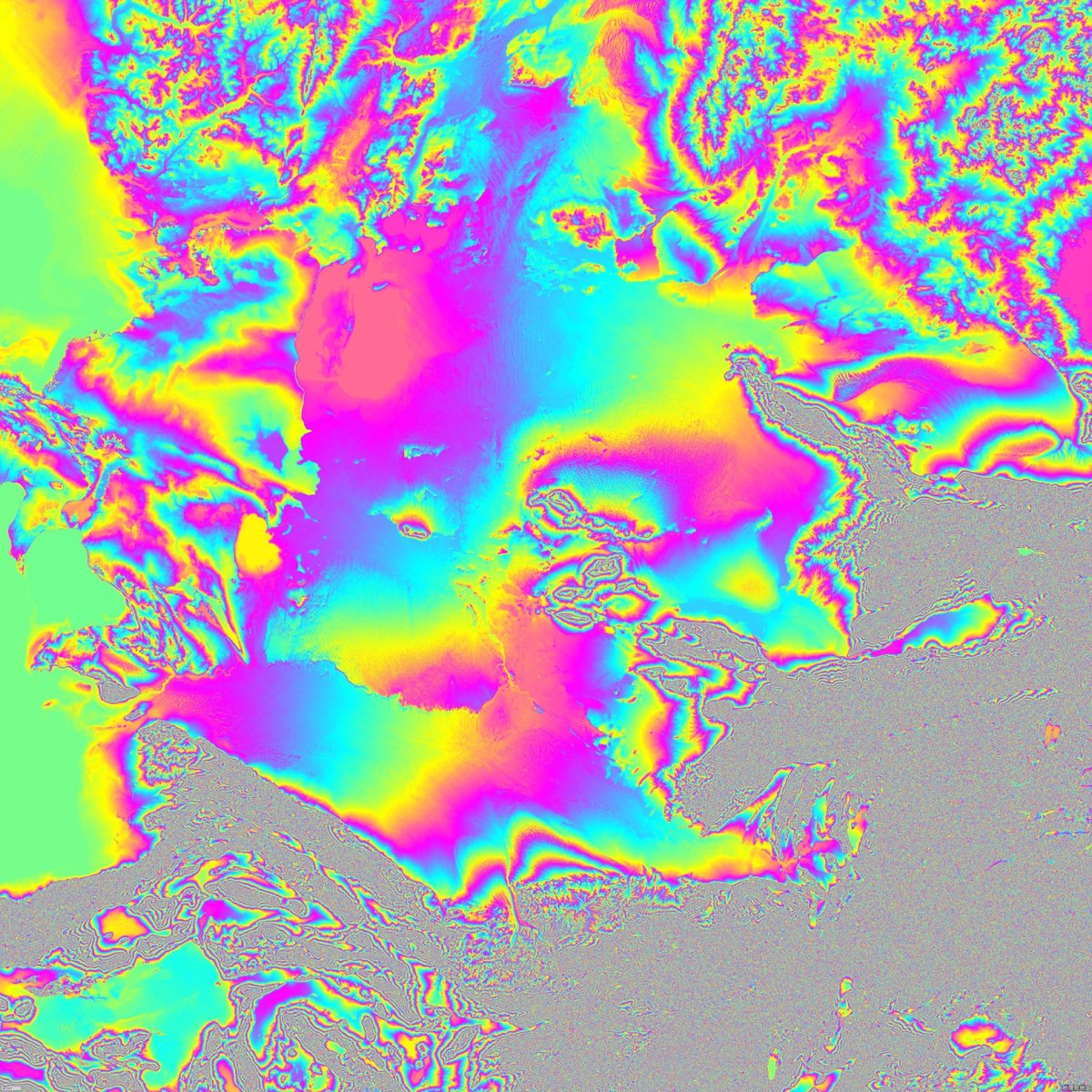
パッと見どこかわかんないですね。西はカスピ海、南西はイラン高原、南東はパミール高原、北はカザフステップに囲まれた、キジルクム砂漠とかカラクム砂漠とかアムダリヤ・シルダリヤ流域とかその辺の地域をイメージしていただければと。日本国外は陰影起伏効果つけられないんで山地が砂嵐みたいになってますがご容赦ください。さて、この地域といえばアムダリヤとシルダリヤという2本の大河なわけですが、この流域を見てみるとほとんど平らに思える土地でもゆったりと傾斜してるのがわかる。こういう傾斜もGoogleマップとかではわかんないので可視化できると嬉しいもの。さらに拡大してみると、特に砂漠では日本で見られなかったシワシワのノイズみたいなのが見られるわけですが、これは砂丘です。砂丘があると乾燥地って感じがしますね。他の日本国内の2つと比べてだいぶ干渉縞の間隔を広げてますが、それでも砂丘を確認できるくらいには詳細さを保てています。砂丘って何?という人は、この機会に過去の僕のnoteでも読んでいただければ。
どうでしょう、面白さ、ちょっとでも伝わりましたかね?
干渉色地形図のリンク
もっと色んな地域の干渉色地形図も見たい!という人、ご安心ください。
これ実は誰でも作れるんです。ちょっとめんどくさいけど。
でも作り方を説明する前に、僕が作った干渉色地形図のリンクを先に置いときますね。
なんでって、これ作るのめんどくさいので、誰しもが作る必要はないと思うからです。めんどくさい思いをするのは僕だけでいい。
というわけでいろいろ置いてくのでぜひぜひ触ってみてくださいね。
ちなみに、URLが恐ろしく長くなっているのは、仕様です。
作り方
ここから下については、興味のない人は読み飛ばしていただいても構いません。
仕組み
さてさて、これからは作り方の説明になるわけですが、まずその前に干渉色地形図の仕組みから説明しなきゃですね。といってもめちゃくちゃ単純ですが。
みなさん、「色の三原色」ってご存知ですか?
C(シアン)、M(マゼンタ)、Y(イエロー)の3つですね。
RGBで言うところの#00FFFF、#FF00FF、#FFFF00です。
干渉色地形図は、この3色を繰り返すことで色相環をぐるぐる回すという、ただそれだけのいたって単純な仕組みでできています。
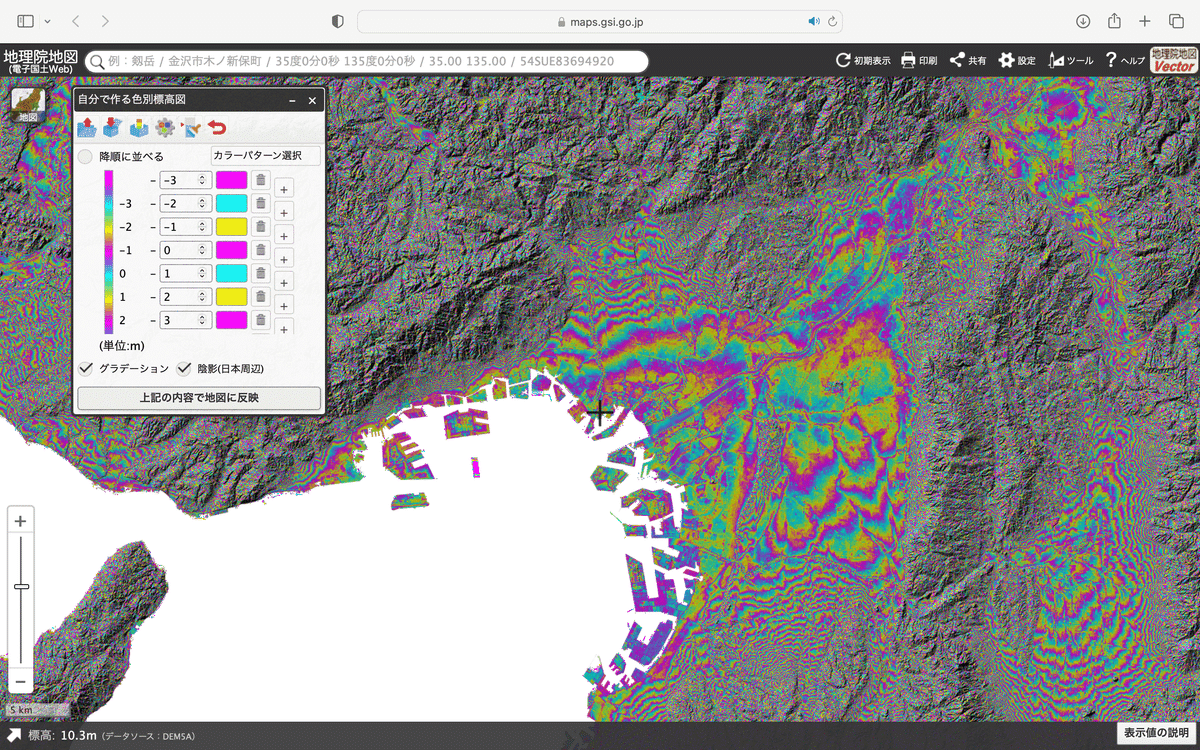
これだけのことです。単純ですね。
……はい、ただこれだけのことを、延々と数百回繰り返すことによって、画像のような干渉色地形図ができています。
めんどくさいですね!
めんどくさい
さて、この数百回を全部手作業でやったらえらいことになります。
というか僕も、最初は手作業でやってたのでえらいことになってました。
なんとか楽な作り方はないものか……こう、Excel使ってコピペとか……
……はい、やりましょう。
自分で作る色別標高図形式のtxtファイルを編集しよう
⚠️これから先はtxtファイルを編集できる環境で行ってください。
ここから先が実際の手順になります。
まず、のちのちコピペする関係で最初は普通に作った方が楽なので、最初と最後+色相環1周分の5階層だけ色を作ります。
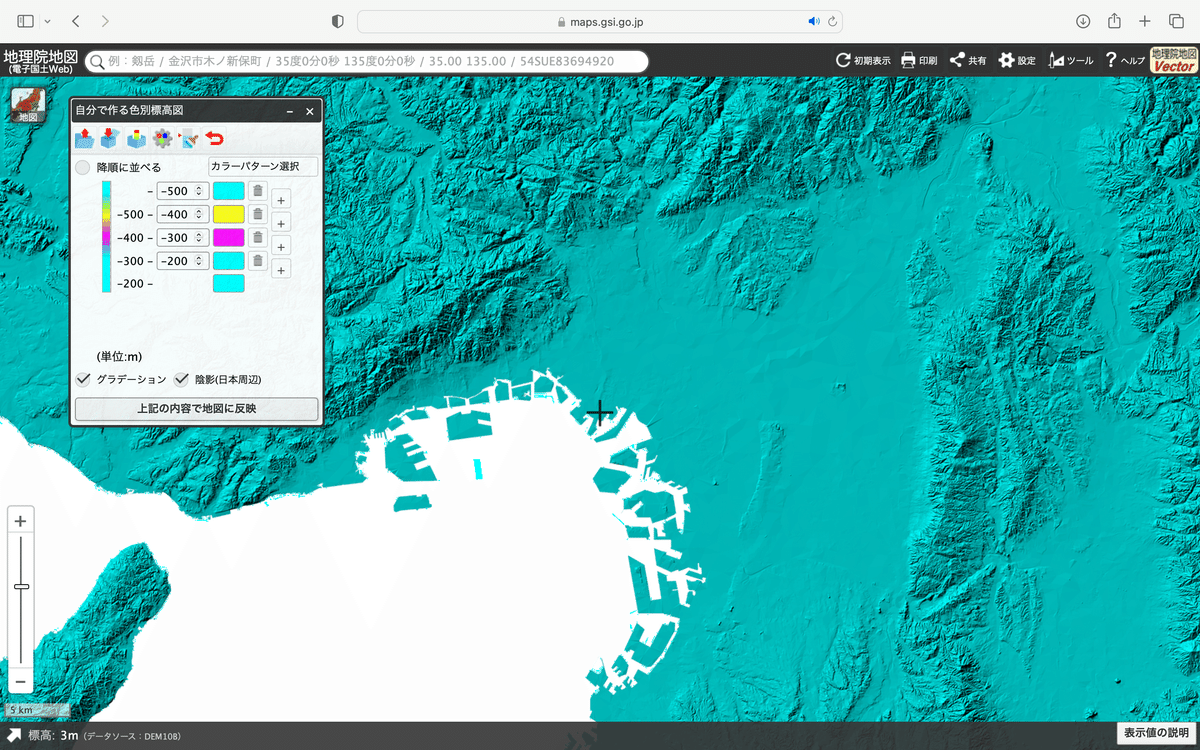
さてここで、一度「スタイルをファイルに保存」します。
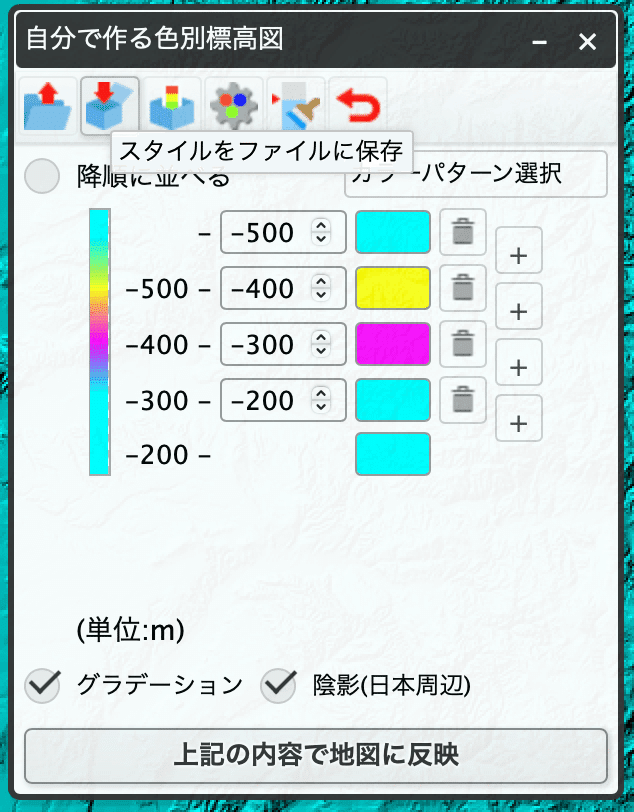
保存したtxtファイルを開くと、以下のような形式になっているかと思います。
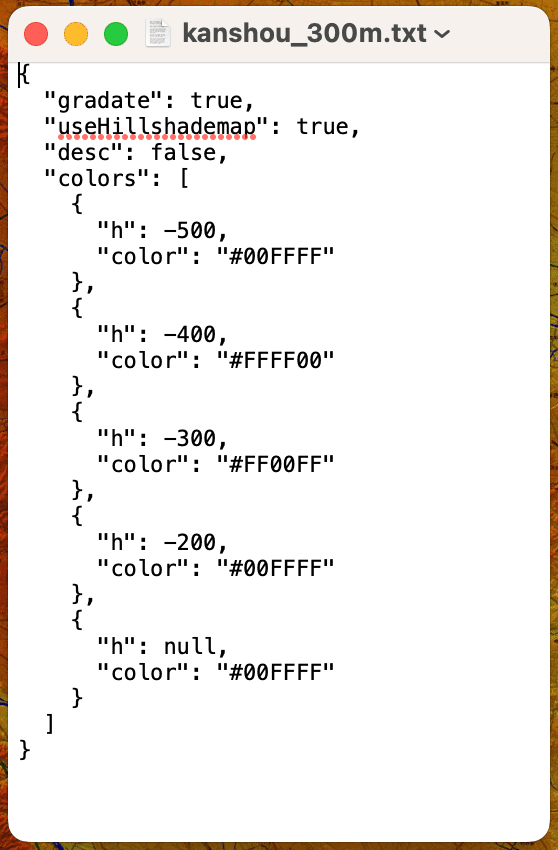
これが自分で作る色別標高図形式のtxtファイルです。
どこが何を意味してるのかわかりやすいですね。
ちなみにインデントと改行は見やすくするためにこうなってるだけなので、メチャクチャにしても大丈夫です。
地理院地図は、この「自分で作る色別標高図形式」さえ保っていれば、どんなtxtファイルでも読み込んでくれます。
試しにひとつ階層を増やしてみましょう。
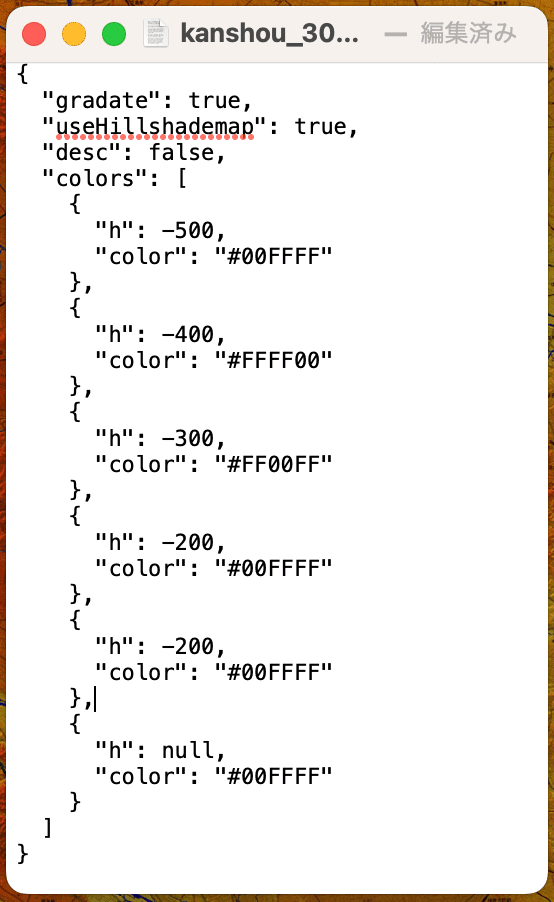
まったく同じ階層が2つありますが、これを読み込むとどうなるんでしょうか?
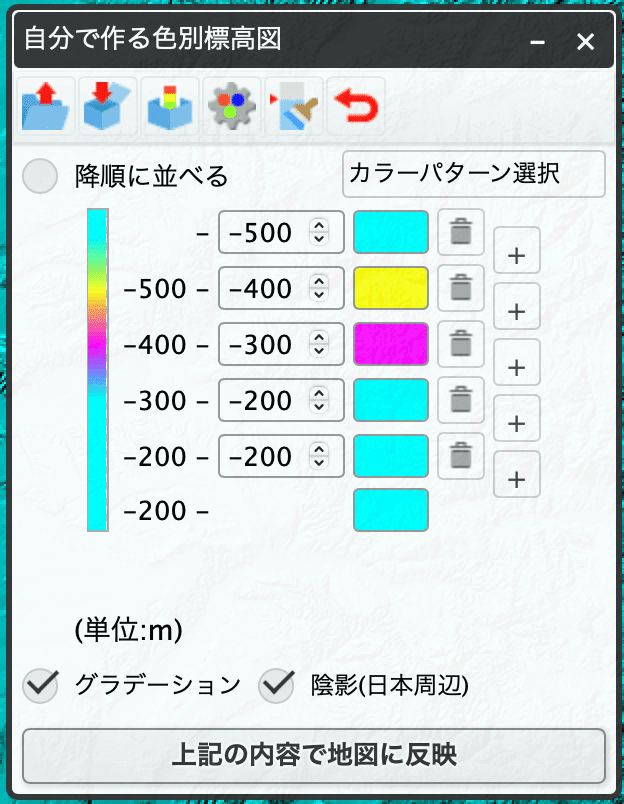
増えてますね。しかもまったく同じ階層が2つでも大丈夫でした。
このように、自分で作る色別標高図形式のtxtファイルを編集できるようになると、コピペができるぶんかなり楽になります。
Excelでtxtファイルを編集しよう
さてさて今遊んだ分は元に戻しまして、次に使うのはExcelのオートフィルです。
ここで注意するのが、自分で作る色別標高図形式を絶対に崩さないこと。
ダブルクォーテーションマークの有無、コンマの有無などのわずかな形式の違いで、地理院地図はファイルを読み込んでくれなくなります。
ちなみにインデントや改行はマジでどうでもいいのでメチャクチャにしても大丈夫です。
というわけでまず最初に、Excelでさっきのtxtファイルを読み込みましょうか。
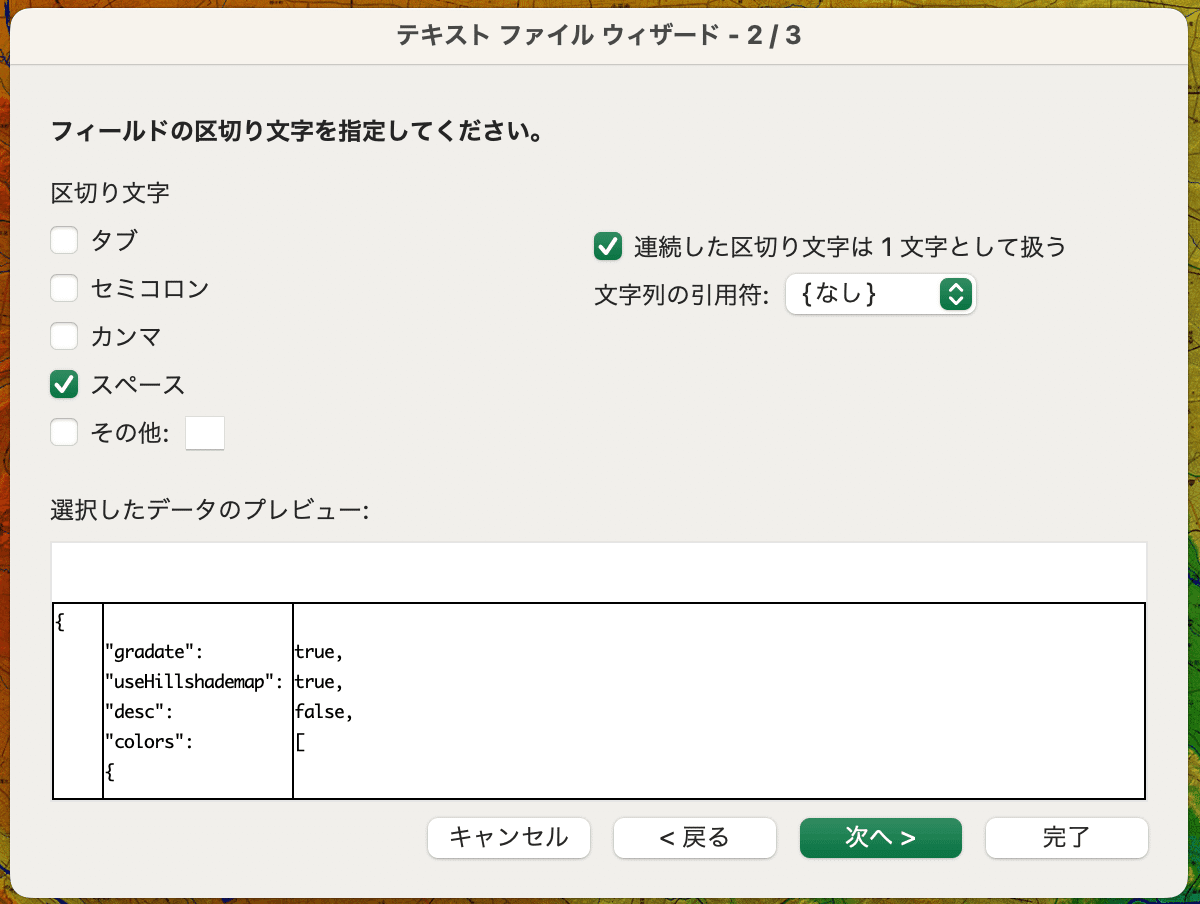
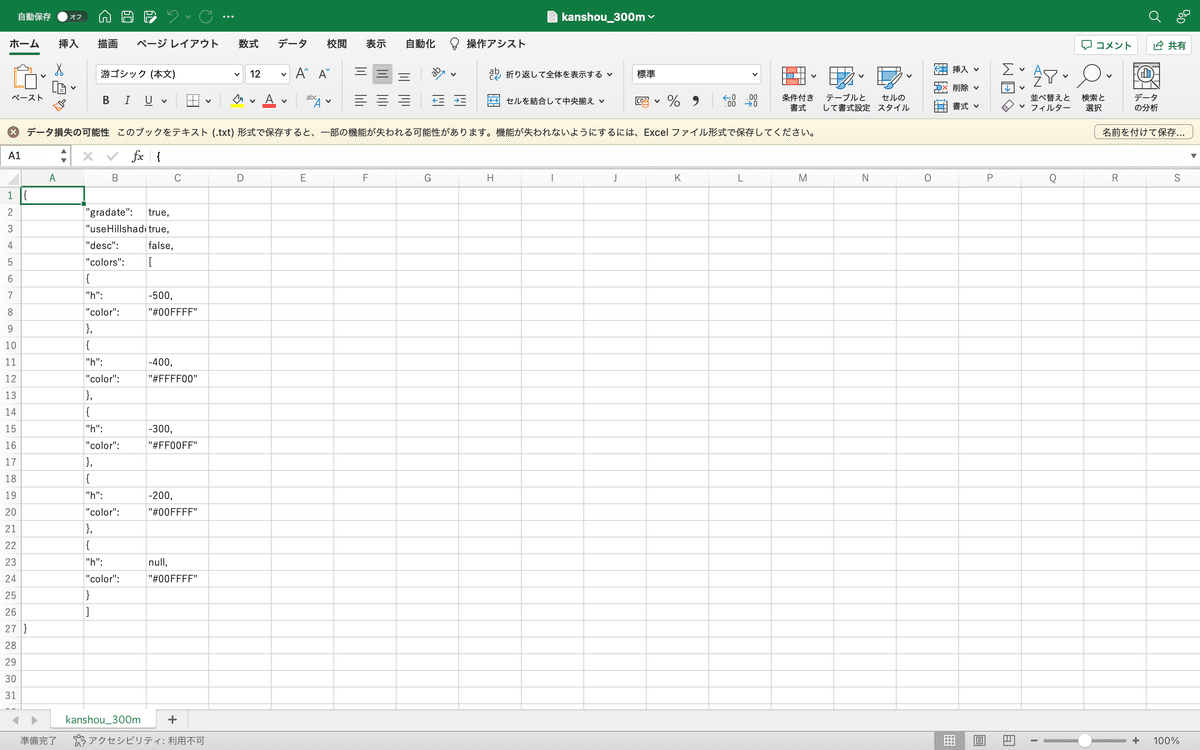
数字にコンマがくっついてると数式で処理できないので分割します。後でくっつけます。
と同時に、標高値を漸化式に書き換えておきます。
また、最後のnullの階層は後で使うので避けておきましょう。
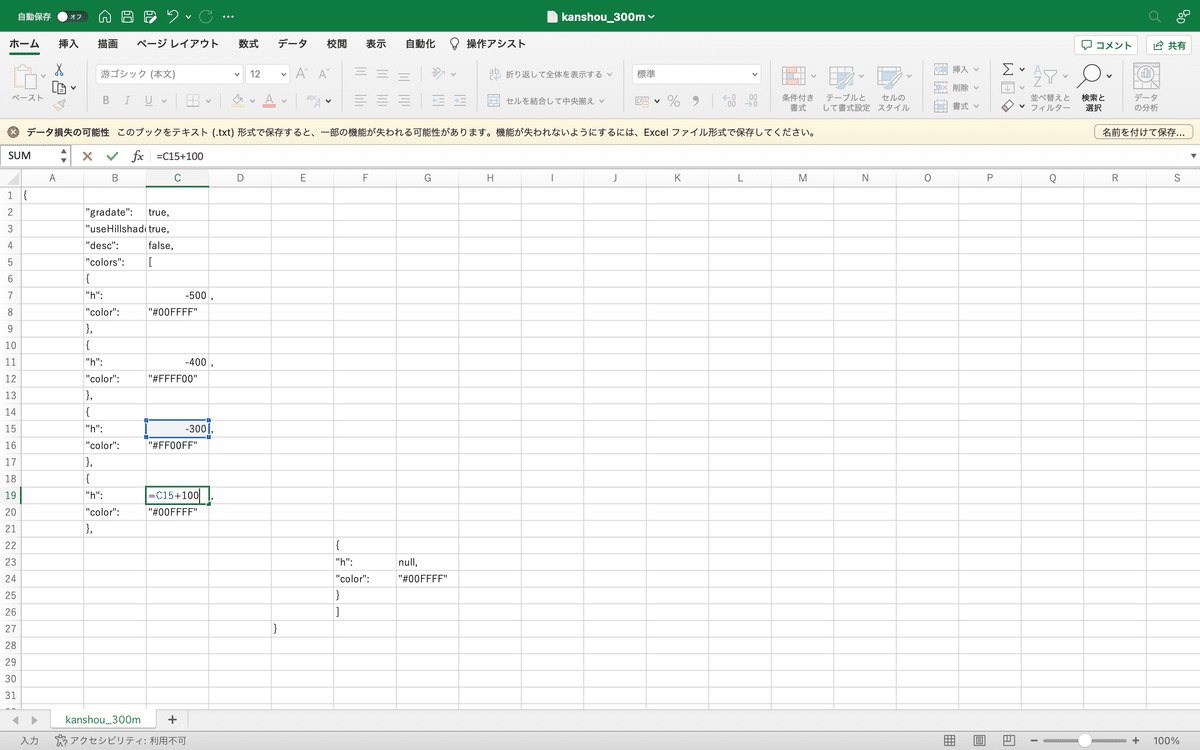
そしてこの状態で、一気にオートフィル。
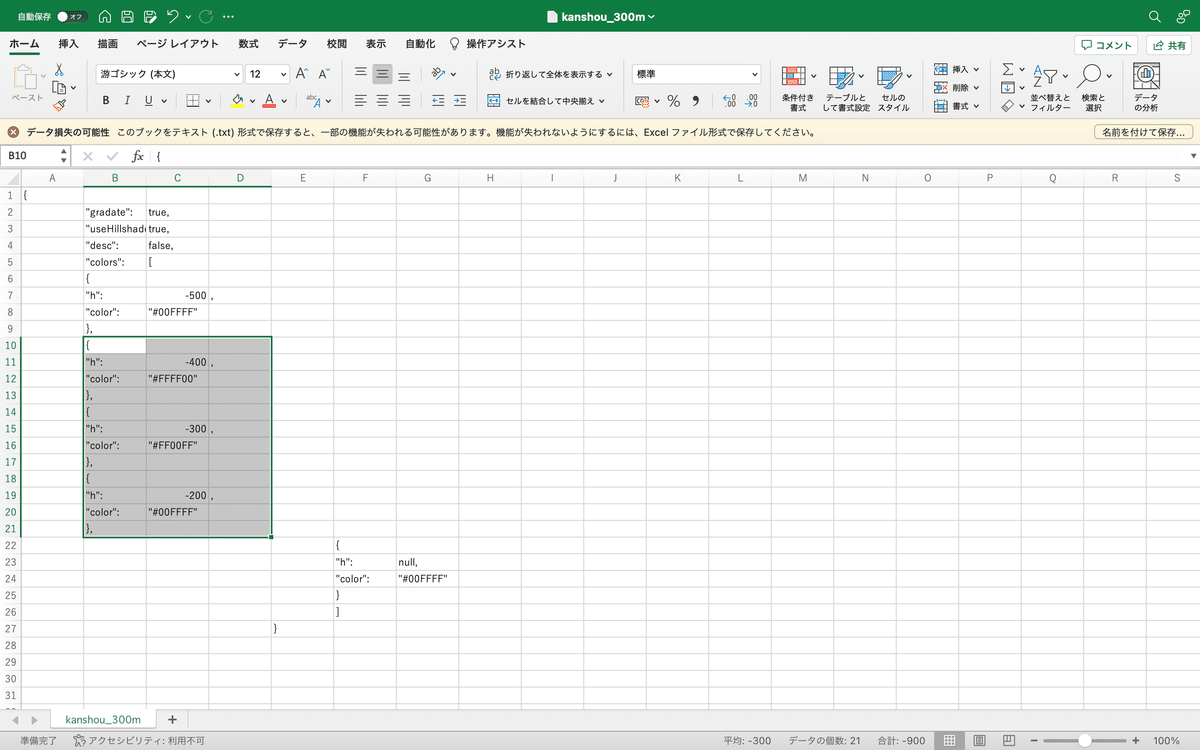
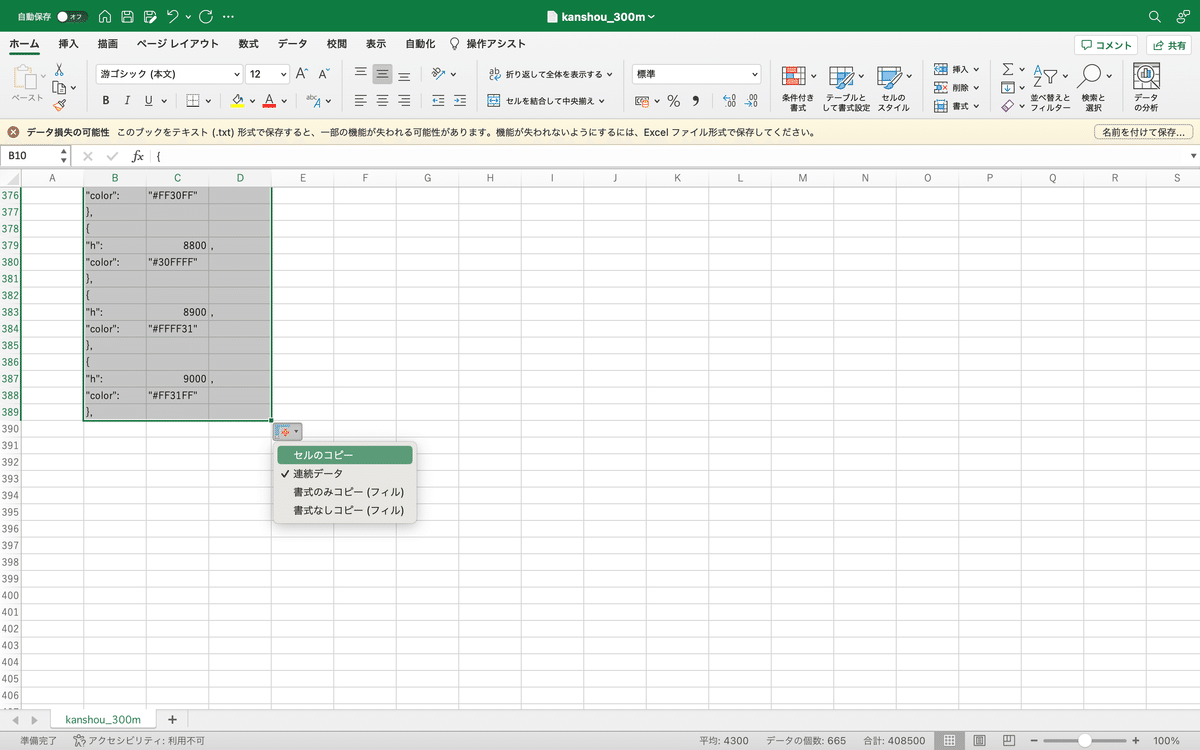
そして、先ほど避けておいたnullの階層を最後にひっつけ、色を調節。
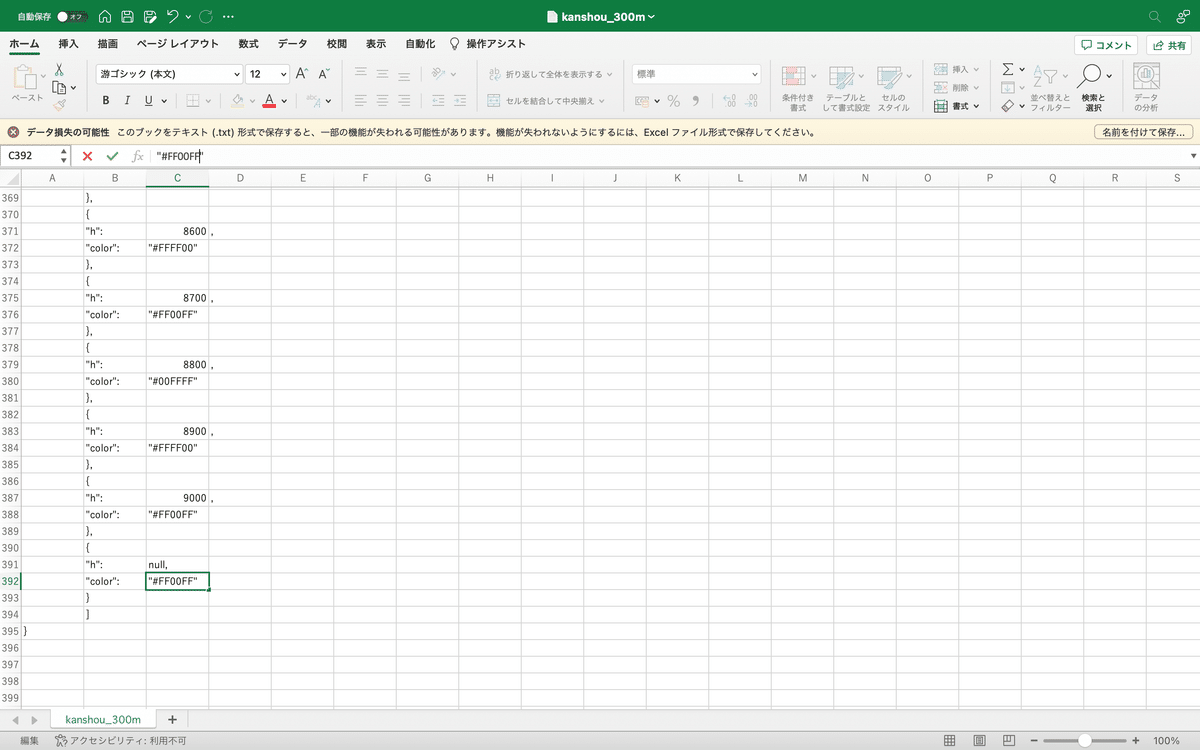
それで、この状態でtxtファイルとして保存……と言いたいところですが、このまま保存するとコンマのあるセルにダブルクォーテーションがついてしまうので、それを回避するためにまんまコピペしてテキストエディタに貼り付けるという方法を取ります。
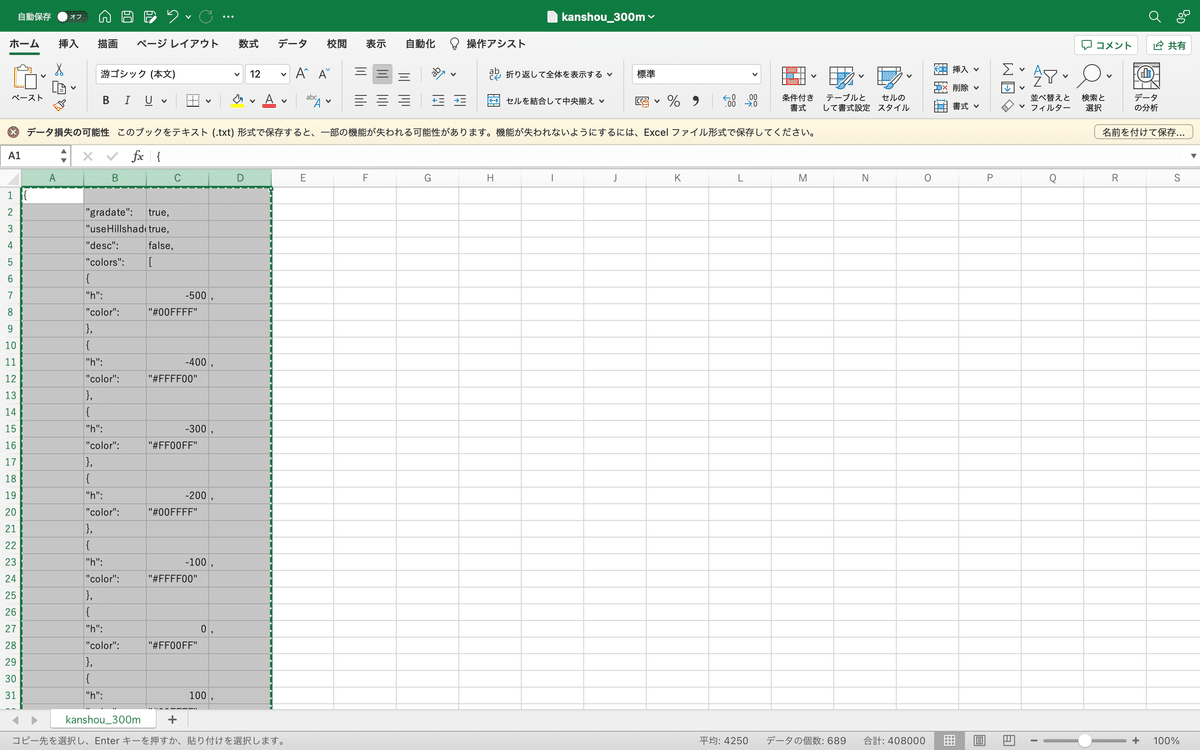
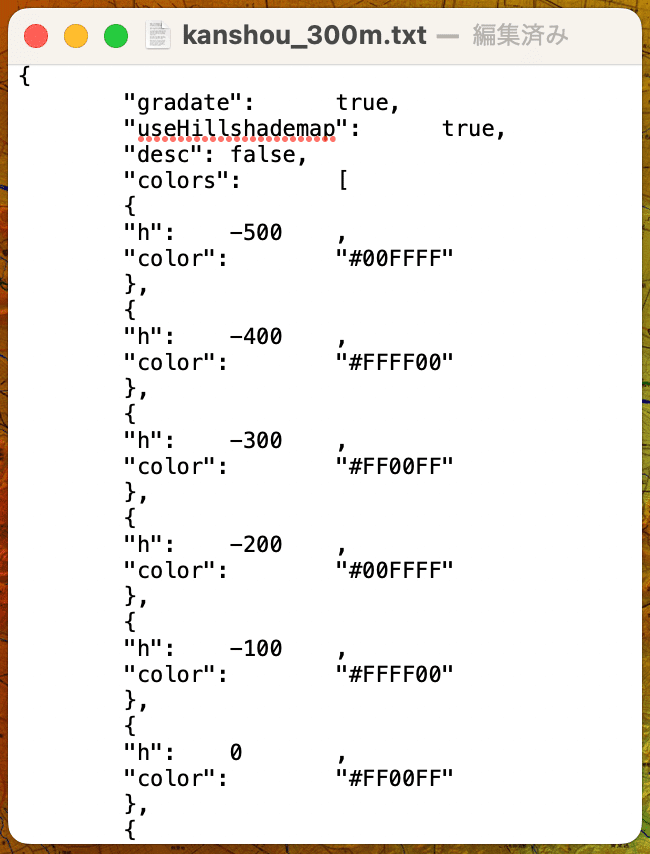
インデントがメチャクチャですが、これでも読み込んでくれます。
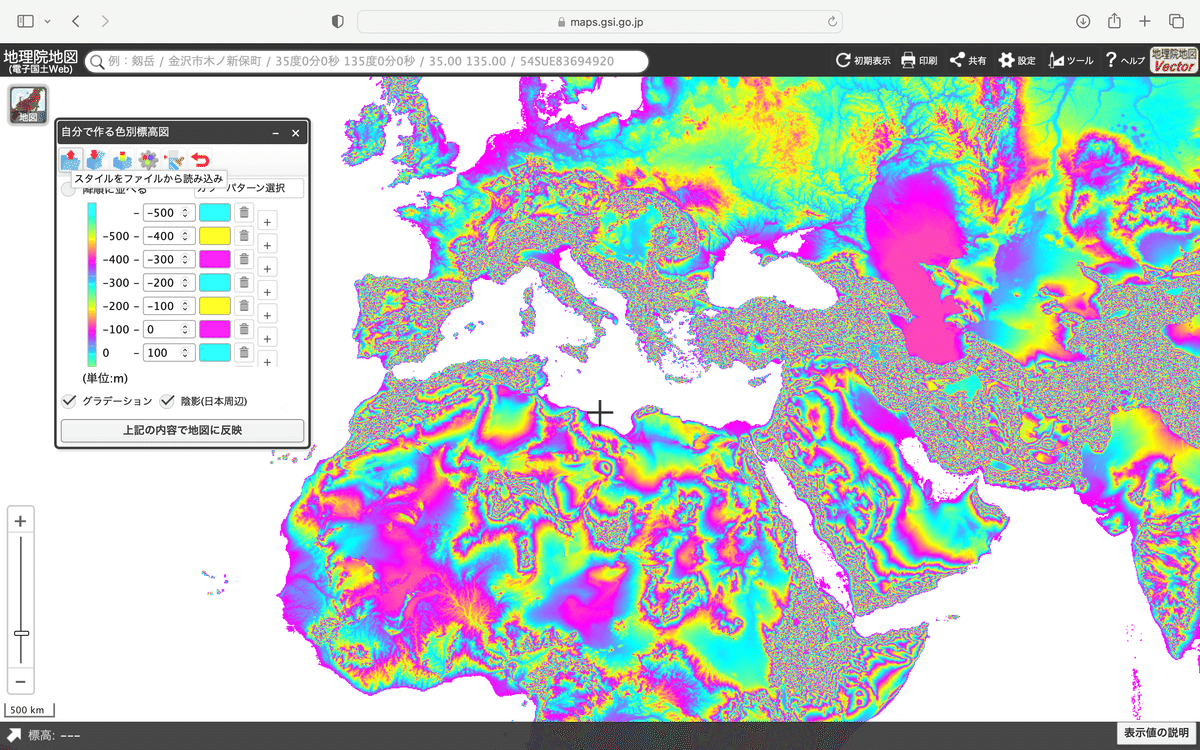
干渉色地形図は、このようにして作られていたんですね。
ちなみに、僕の技術力ではこれがめいっぱい簡略化されたやり方ですが、これよりもっと楽なやり方でできるという人はインターネットに山ほどいらっしゃるでしょうから、そのような方はぜひぜひご指導願います。
今後の技術革新に期待したいところですね(適当)。
おわりに
ちょっと長くなってしまいましたが、今回の記事は以上です。
#3 を読みたいという人がいるなら続けるかもしれませんし、もう続かないかもしれません。
でも国土地理院のインターンに落ちて暇になったので、ひょっとしたら何か新しく記事を書くかもです。
まあ、ごゆるりとお待ちください。
ではでは。
地図ねこ
